cyberpanel面板安装之后我们需要对面板进行一些简单设置,来让面板更安全、更好用。这一篇文章主要分享修改面板admin默认登录密码、开启面板SSL、更改默认端口8090等!
01-更改Cyberpanel面板登录密码
安装cyberpanel面板过程中,有时候会出现bug,无法设置自定义的登录密码,反而会自动生成随机的登陆密码,为了更安全,我们可以更改这个随机的密码,而使用更复杂的自定义密码。
方法一:登录cyberpanel面板后台更改
登录cyberpanel面板后台,【用户】>【修改用户】,然后【选择用户】,选择admin,密码框中填入新密码,最后点击修改用户即可。
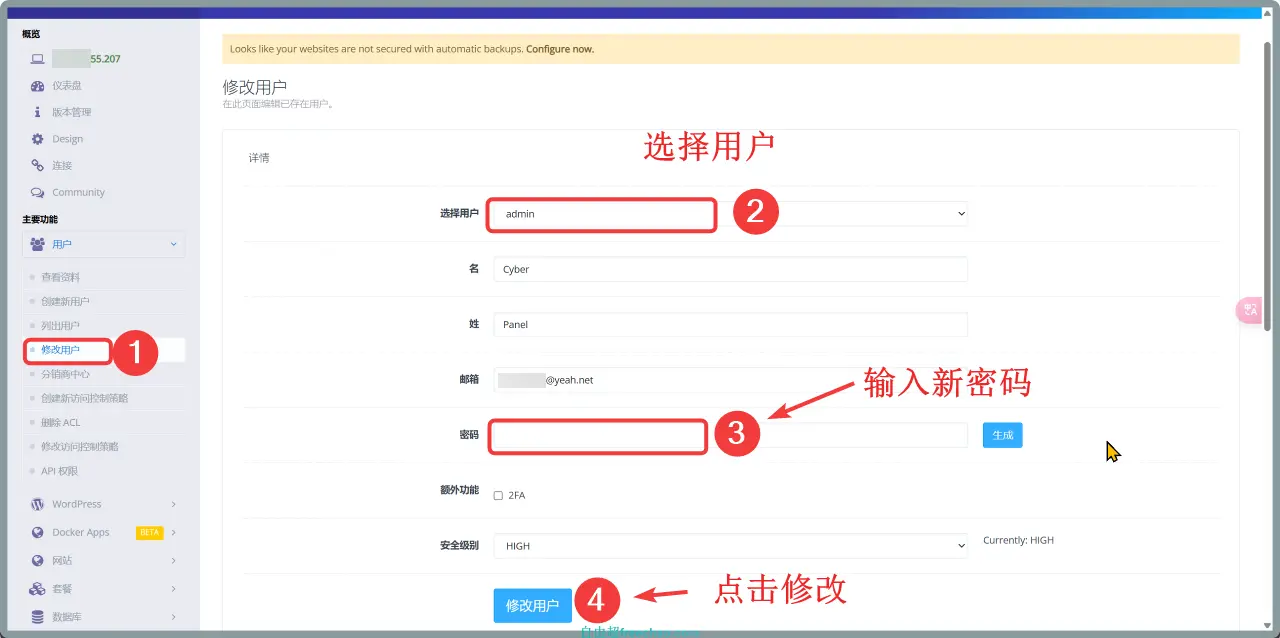
方法二:SSH命令更改
SSH连接服务器,输入以下代码,可以更改admin账户密码
adminPass 新密码这种方法也适用于忘记admin登录密码。
02-面板开启SSL
如果没有开启面板SSL,访问面板地址时候会提示:【您的连接不是私密连接】,给数据传输带来一定的安全风险。那么如何开启CyberPanel登录地址SSL?
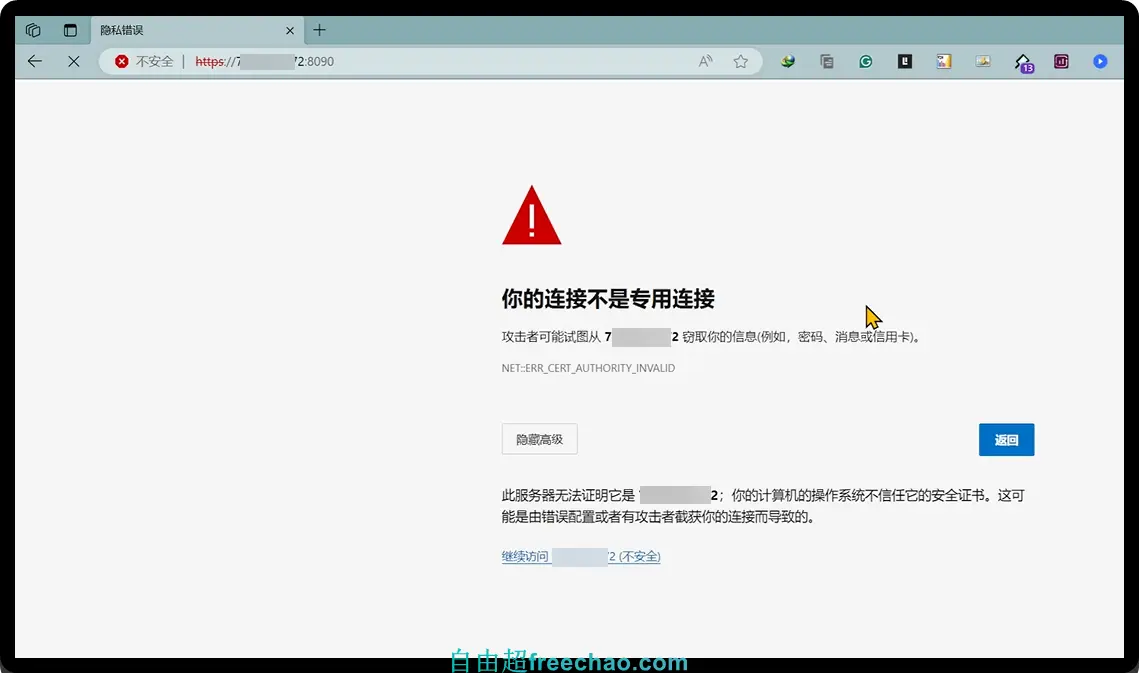
登录面板后,顶部有个提示:Please launch the set-up wizard to get maximum out of your CyberPanel installation.
我们点击这里的【set-up wizard】
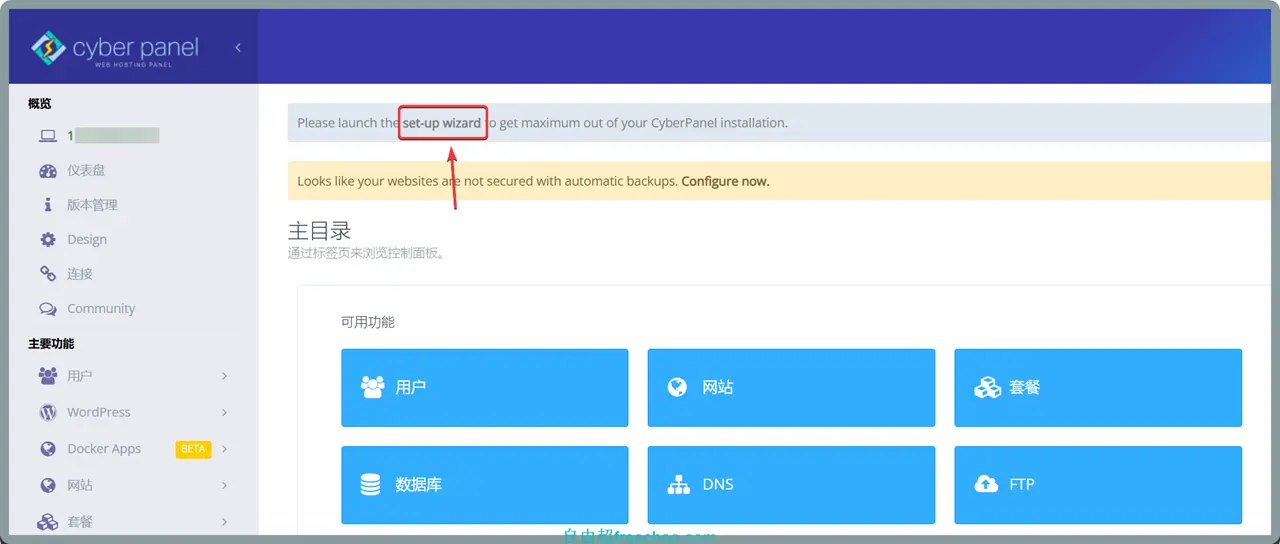
在跳出的页面,【hostname】:输入域名地址,这个域名地址必须已经通过A记录解析到面板所在的IP地址
勾选【额外功能】,跳过rDNS
最后点击【Start Configurations】开始创建面板SSL
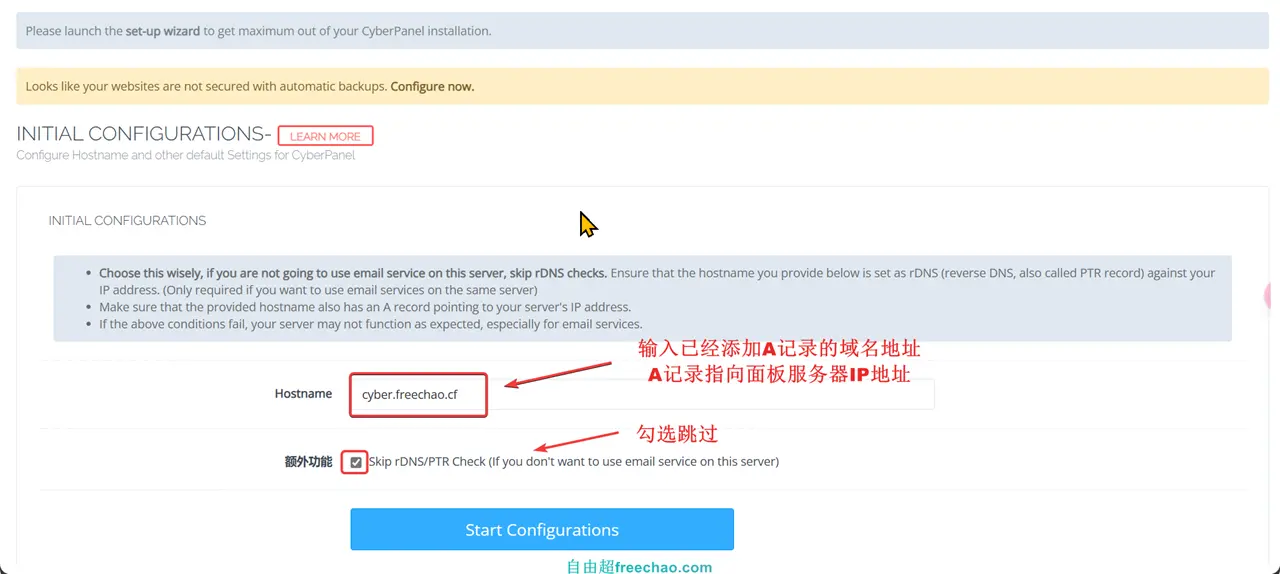
注意:如果是用cloudflare解析,先不要开启小云朵。
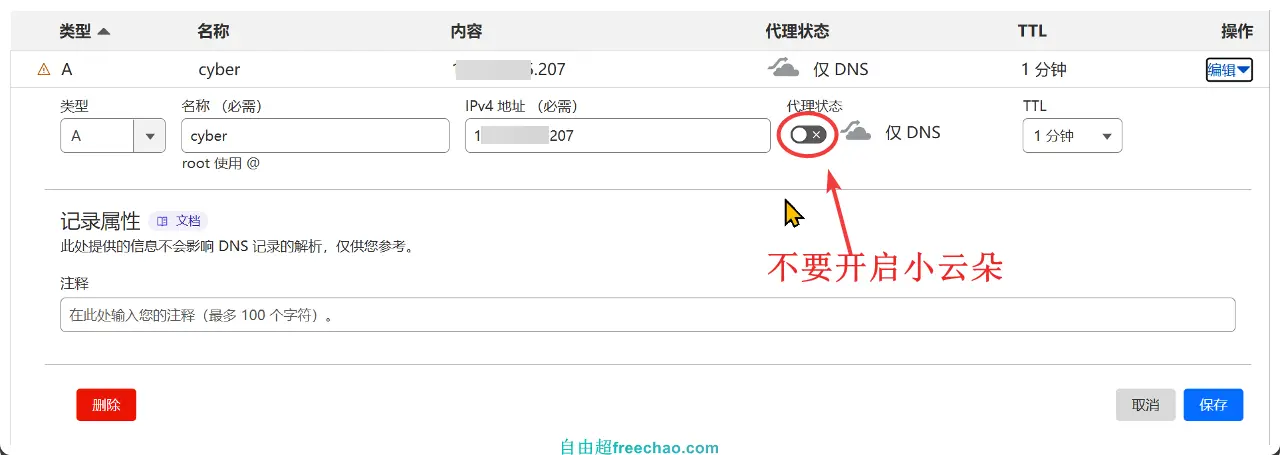
创建之后,我们点击【Restart CyberPanel】
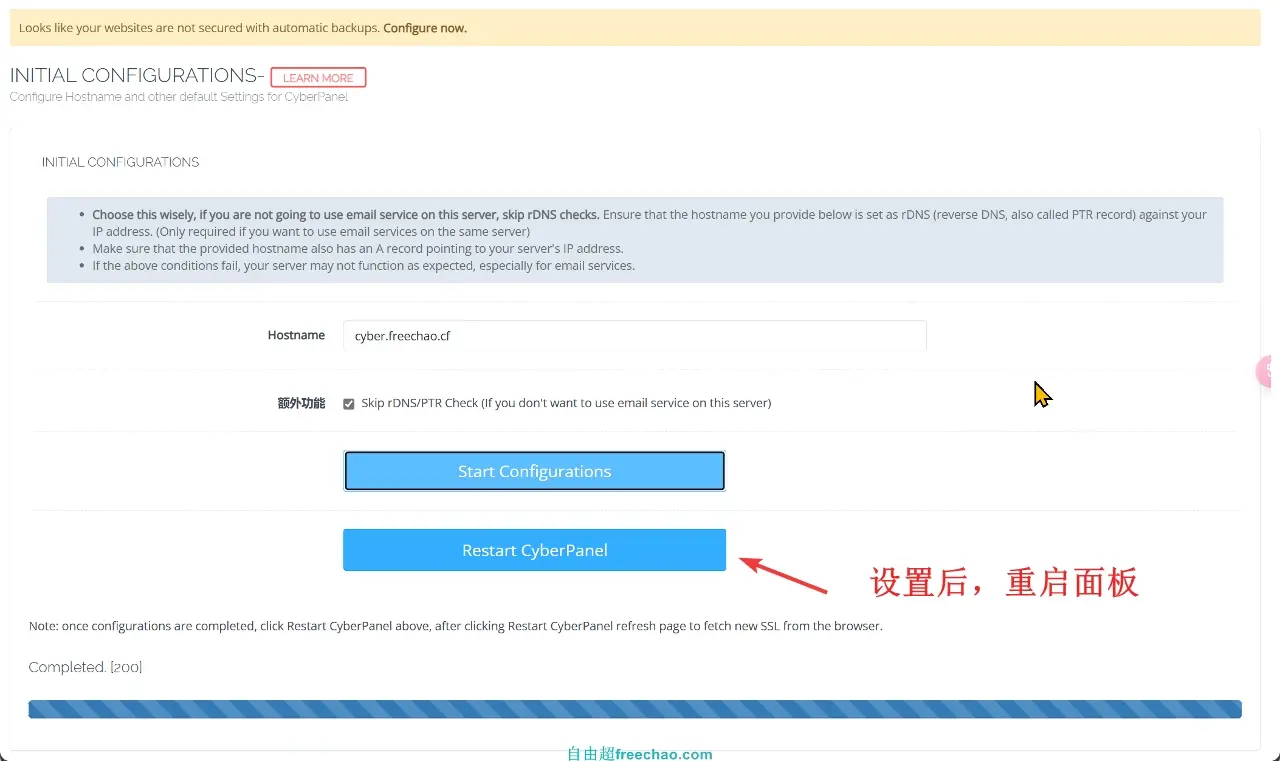
用https://域名:端口,即可安全访问CyberPanel面板
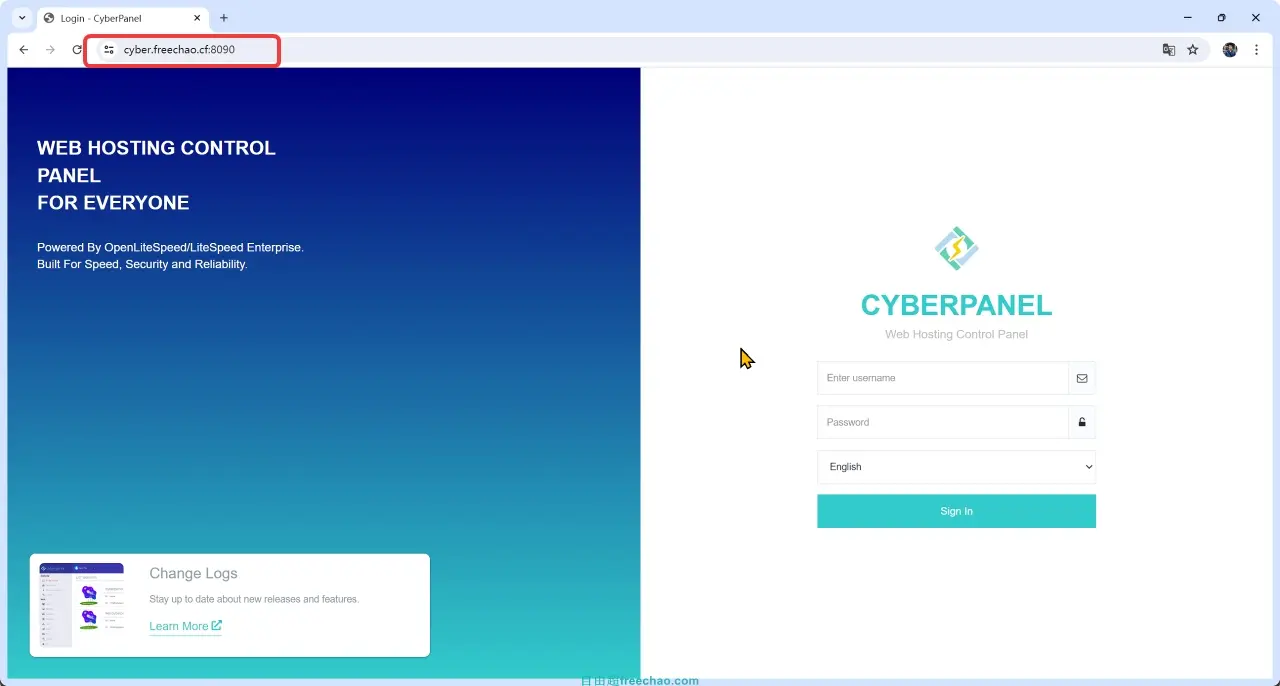
03-更改CyberPanel面板默认端口8090
CyberPanel默认登录网址是https://ip:8090,默认端口是8090,建议更改为不常用的端口,以增加安全性。
登陆面板,找到【service status】》【change port】》更改端口》点击保存即可
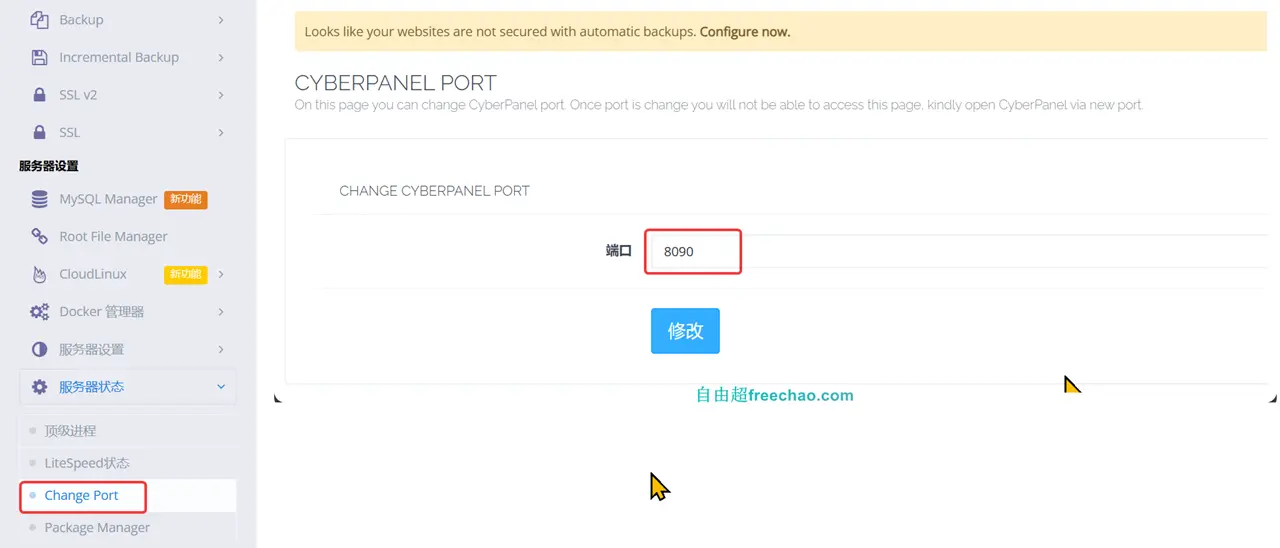
有个问题,每次面板升级后会改回默认的8090端口,需要再次更改。